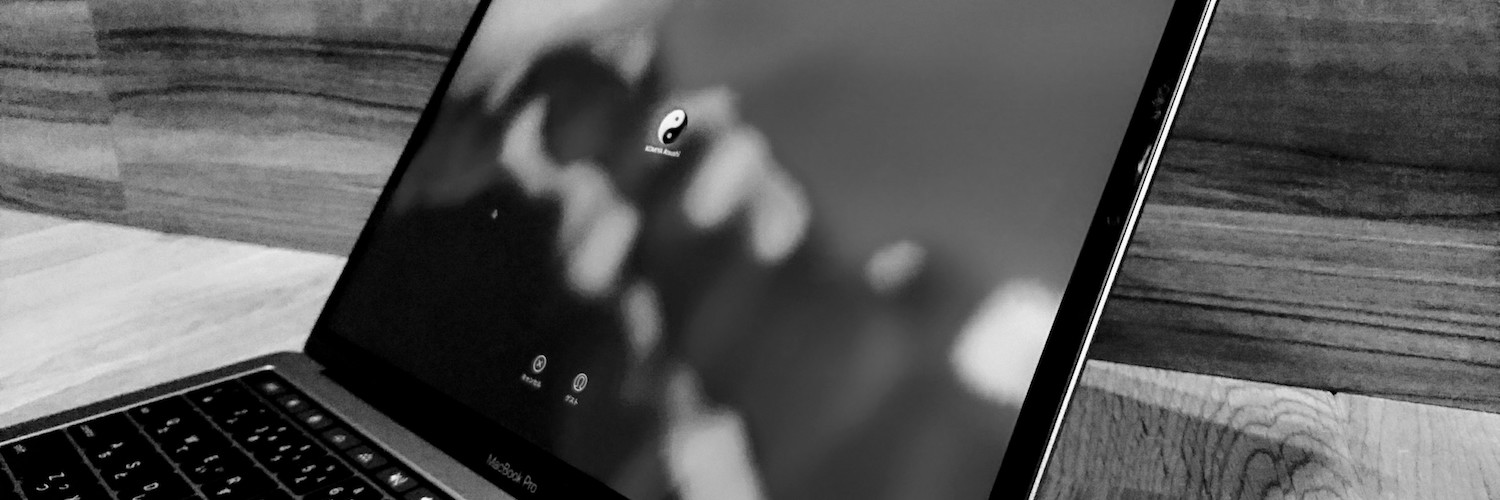Touch bar 搭載モデルの Macbook Pro (2016) でスクリーンロックを手軽にかける方法
以前の Macbook Pro だと、Ctrl + Shift + Power キーの同時押しでスクリーンロックできていたのだけど、Touch bar 搭載モデルの Macbook Pro (2016) だとできなくなったようなので、同等の手軽さでスクリーンロックできる代替手段を調べました、というメモです。
macOS Sierra 標準の機能で実現する方法Permalink
実は Touch bar の control strip に、「画面ロック」のボタンを置くことができます。
具体的な方法は How to turnoff screen / lock Macbook Pro with touch bar using keyboard? - Ask Different の回答にあるとおり、「システム環境設定 > キーボード > Control Strip をカスタマイズ…」と順に操作して表示される画面にて、「画面ロック」のアイコンを Touch bar にドラッグ・アンド・ドロップするだけです。
スクリーンキャプチャを用いて説明すると、Spotlight 検索などから「システム環境設定」を立ち上げて「キーボード」を選択し、
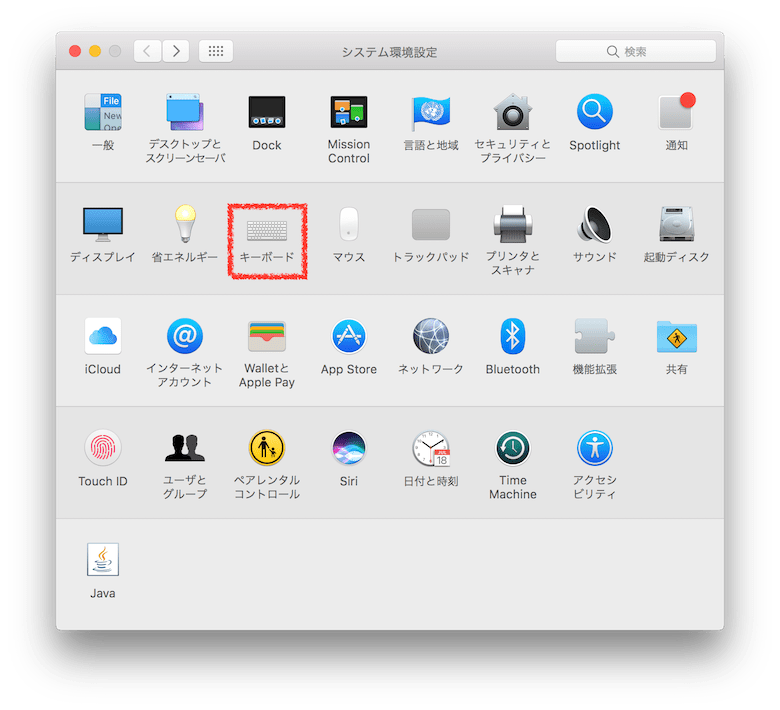
画面下方にある「Control Strip をカスタマイズ…」ボタンを押下します。
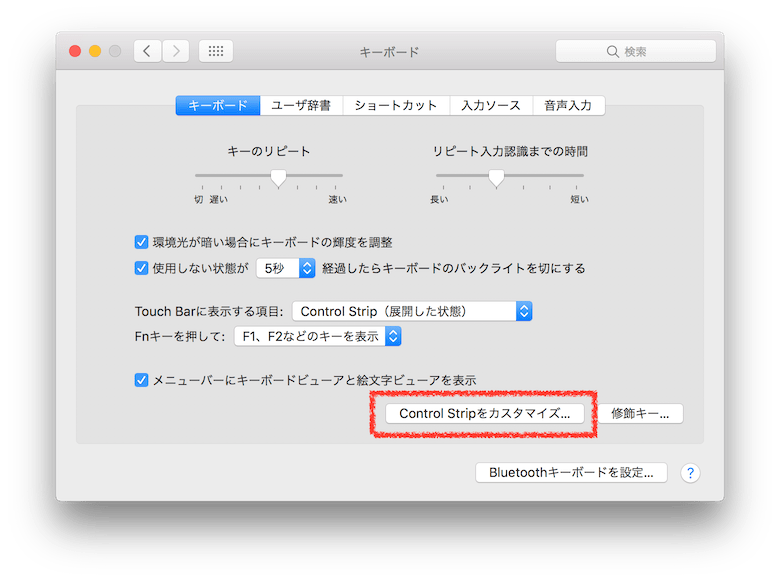
そしてフルスクリーン表示された画面にて、「画面ロック」のボタンを Touch bar にドラッグ・アンド・ドロップします。
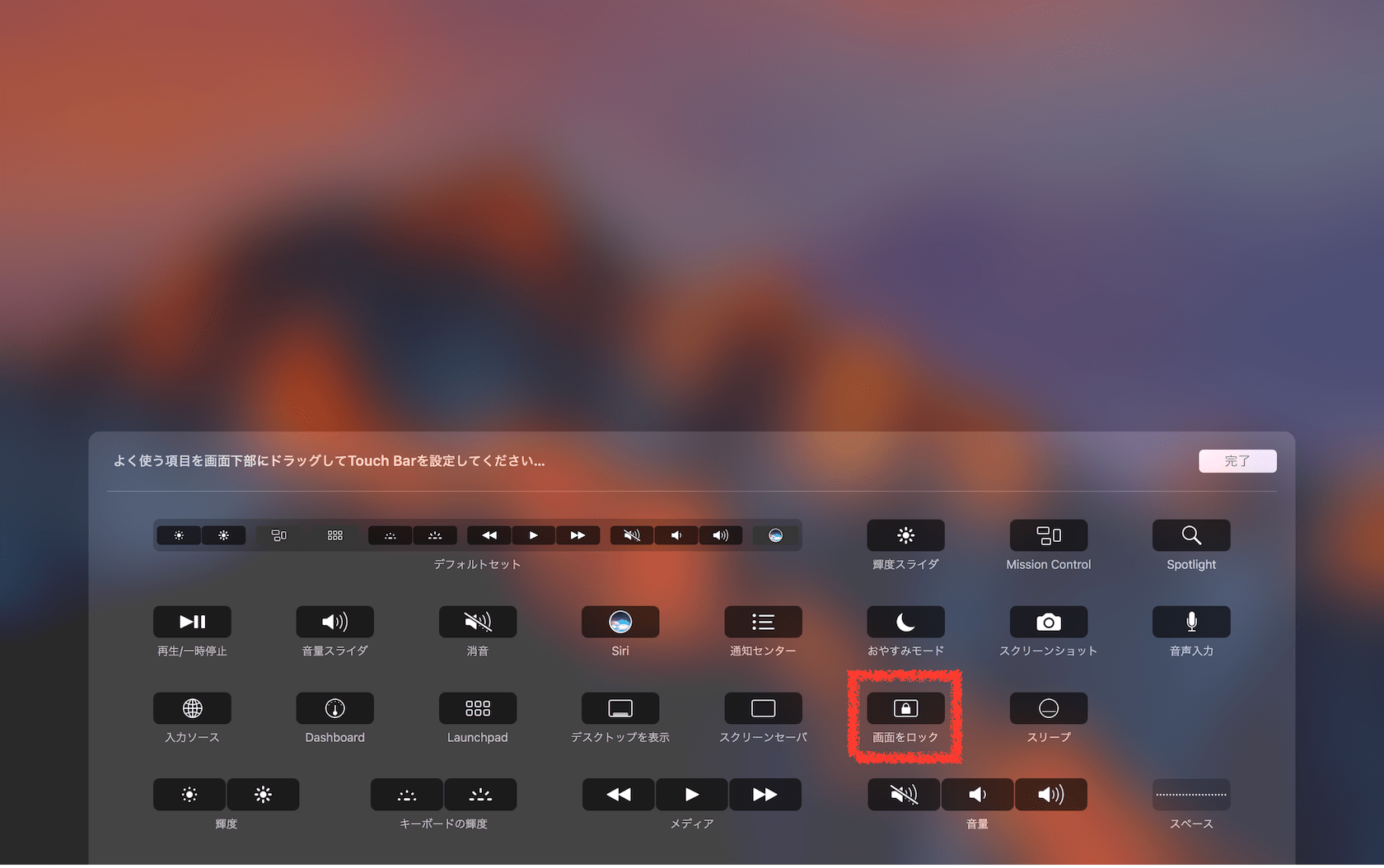
なおこの方法では、control strip を常に展開した状態で利用している場合に誤操作でスクリーンロックを暴発させてしまう恐れがあることに注意が必要です。
Better touch tool を使う方法Permalink
Better touch tool をお使いの方であれば、お好みのショートカット or キーシーケンスでスクリーンロックをかけることができます。
Better touch tool の preferences を立ち上げて「Keyboard」タブを選択し、画面下方の「Add New Shortcut or Key Sequence」ボタンを押下します。
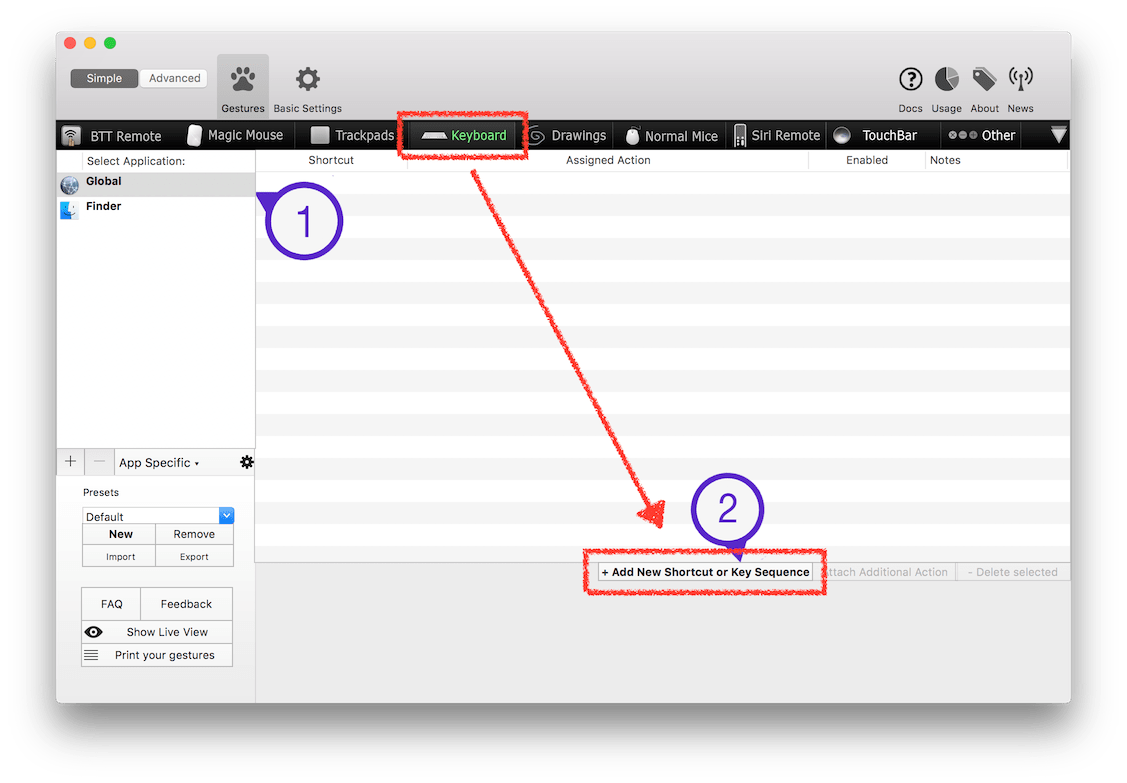
続いて、画面下部のエリアにて「Shortcut」ボタンもしくは「Key Sequence」ボタンを押下し、スクリーンロックをかける際のショートカット / キーシーケンスを登録したのちに、「Trigger Predefined Action」のプルダウンメニューで「Lock Screen」を選択します。
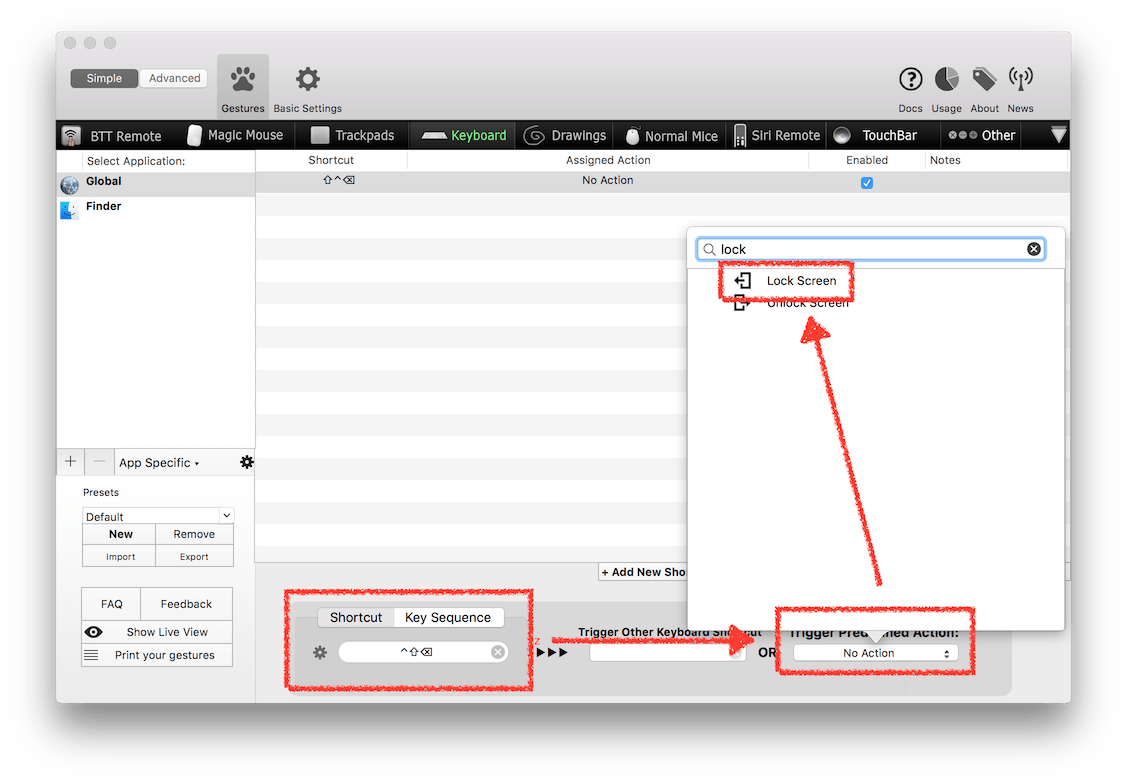
なお、Better touch tool を持ってしても、Touch ID のボタン (電源ボタン) を用いたショートカットの割り当てはできないようです。残念。